Cara Memecahkan Masalah dan Mengatasi Masalah Gambar Facebook Tidak Dimuat
Cara Memperbaiki Masalah Gambar Facebook Tidak Bisa Dimuat Facebook adalah salah satu platform media sosial paling populer di mana pengguna berbagi …
Baca Artikel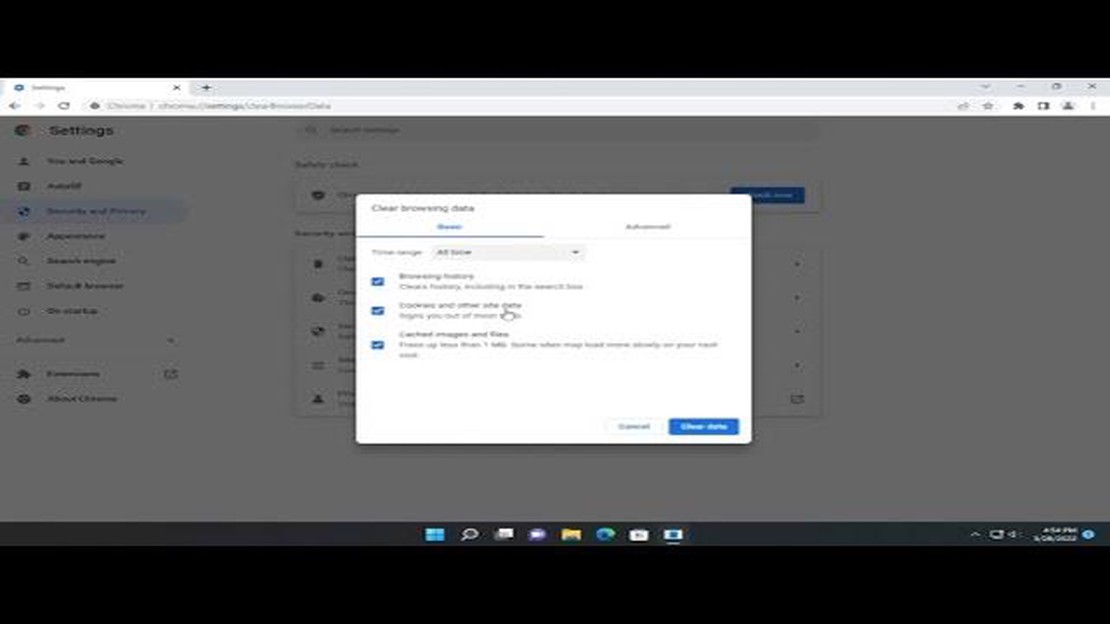
Google Docs adalah platform online populer yang memungkinkan pengguna membuat, mengedit, dan berbagi dokumen. Namun, beberapa pengguna mungkin mengalami masalah di mana Google Docs tidak mau memuat file dengan benar. Hal ini dapat membuat frustasi, terutama jika Anda perlu mengakses dokumen penting.
Jika Anda mengalami masalah ini, jangan khawatir. Dalam panduan utama ini, kami akan memandu Anda melalui petunjuk langkah demi langkah tentang cara memperbaiki masalah Google Docs tidak mau memuat file. Baik Anda menggunakan Google Docs di komputer atau perangkat seluler, kami siap membantu Anda.
Hal pertama yang harus Anda lakukan adalah memeriksa koneksi internet Anda. Konektivitas internet yang buruk dapat menyebabkan Google Docs memuat dengan lambat atau tidak sama sekali. Pastikan Anda memiliki koneksi internet yang stabil dan dapat diandalkan sebelum mencoba langkah pemecahan masalah lainnya.
Jika koneksi internet Anda baik-baik saja, langkah selanjutnya adalah menghapus cache browser Anda. Seiring waktu, data penjelajahan dapat menumpuk dan menyebabkan masalah dalam memuat situs web. Mengosongkan cache Anda dapat membantu mengatasi masalah ini. Dalam panduan ini, kami akan memberikan petunjuk tentang cara menghapus cache untuk berbagai peramban, termasuk Chrome, Firefox, dan Safari.
Jika menghapus cache tidak menyelesaikan masalah, Anda dapat mencoba membuka Google Dokumen dalam mode penyamaran. Ini akan membuka jendela baru tanpa ekstensi atau plugin yang diaktifkan, yang terkadang dapat mengganggu proses pemuatan. Jika file dimuat dalam mode penyamaran, berarti salah satu ekstensi atau plugin Anda yang menyebabkan masalah. Anda bisa menonaktifkan atau menghapusnya untuk memperbaiki masalah ini.
Selain langkah-langkah ini, kami juga akan membahas metode pemecahan masalah lainnya, seperti memeriksa pembaruan, menonaktifkan pengaya peramban, dan menggunakan peramban alternatif. Dengan mengikuti petunjuk dalam panduan utama ini, Anda seharusnya dapat menyelesaikan masalah Google Docs tidak dapat memuat file dan kembali mengerjakan dokumen dengan lancar.
Jika Anda mengalami masalah dengan Google Docs yang tidak dapat memuat file, mungkin ada beberapa alasan di baliknya. Berikut ini beberapa penyebab umum dan solusinya:
Koneksi internet yang lambat atau tidak stabil:** Koneksi internet yang lambat atau tidak stabil dapat membuat Google Docs tidak dapat memuat file dengan benar. Untuk memperbaiki masalah ini, cobalah yang berikut ini:
Jika tidak ada solusi di atas yang berhasil, disarankan untuk menghubungi Dukungan Google untuk mendapatkan bantuan lebih lanjut.
Baca Juga: Cara memperpanjang umur ban armada: 7 cara yang efektif
Jika Anda mengalami masalah dengan Google Docs yang tidak dapat memuat file, hal ini mungkin disebabkan oleh masalah konektivitas internet. Berikut ini beberapa langkah pemecahan masalah untuk membantu Anda mengatasi masalah ini:
Jika tidak ada satu pun langkah di atas yang dapat menyelesaikan masalah, ada kemungkinan ada masalah pada Google Docs itu sendiri. Anda dapat memeriksa Pusat Bantuan Google Documents atau menghubungi Dukungan Google untuk bantuan lebih lanjut.
Jika Anda mengalami masalah dengan Google Docs yang tidak dapat memuat file, salah satu langkah pemecahan masalah pertama yang dapat Anda coba adalah membersihkan cache dan cookie di browser Anda. Cache dan cookie adalah data dan file sementara yang disimpan browser saat Anda menjelajahi internet. Menghapusnya dapat membantu menyelesaikan konflik atau kesalahan yang mungkin menyebabkan masalah pada Google Dokumen.
Berikut ini panduan langkah demi langkah tentang cara menghapus cache dan cookie di browser yang paling populer:
Mozilla Firefox:
Baca Juga: Panduan Langkah-demi-Langkah: Cara Melakukan Tes Kecepatan Xbox Seri X
Setelah menghapus cache dan cookie, coba akses Google Dokumen lagi untuk mengetahui apakah masalah telah teratasi. Jika masalah masih berlanjut, Anda mungkin perlu mencoba langkah pemecahan masalah lainnya atau menghubungi dukungan Google untuk bantuan lebih lanjut.
Jika Anda mengalami masalah dengan Google Docs yang tidak dapat memuat file, hal ini dapat disebabkan oleh browser atau ekstensi Google Docs yang sudah ketinggalan zaman. Memperbarui browser dan ekstensi Anda sering kali dapat menyelesaikan masalah kompatibilitas dan meningkatkan kinerja.
Untuk memperbarui browser Anda, ikuti langkah-langkah berikut:
Untuk memperbarui ekstensi Google Dokumen Anda, ikuti langkah-langkah berikut:
Setelah Anda memperbarui browser dan ekstensi, coba muat file Google Docs lagi untuk melihat apakah masalah telah teratasi. Jika masalah masih berlanjut, Anda dapat mencoba menghapus cache browser atau menghubungi dukungan Google untuk bantuan lebih lanjut.
Ada beberapa alasan mengapa Google Docs tidak dapat memuat file Anda. Bisa jadi karena koneksi internet yang lambat, masalah kompatibilitas browser, atau masalah dengan file itu sendiri.
Jika Google Docs tidak dapat memuat file Anda, coba refresh halaman atau buka di browser lain. Anda juga dapat memeriksa koneksi internet Anda dan memastikannya stabil. Jika masalah masih berlanjut, coba buka file di perangkat lain.
Ya, ada beberapa langkah yang bisa Anda lakukan untuk memperbaiki masalah pemuatan Google Docs. Pertama, coba hapus cache dan cookie browser Anda. Anda juga dapat mencoba menonaktifkan ekstensi browser yang mungkin mengganggu proses pemuatan. Jika masalah masih berlanjut, coba buka file dalam mode penyamaran atau gunakan perangkat lain.
Jika Anda tidak dapat memperbaiki sendiri masalah pemuatan Google Docs, Anda dapat menghubungi dukungan Google untuk mendapatkan bantuan. Mereka memiliki pusat bantuan di mana Anda dapat menemukan jawaban untuk masalah umum, serta forum komunitas tempat Anda dapat meminta bantuan dari pengguna lain.
Cara Memperbaiki Masalah Gambar Facebook Tidak Bisa Dimuat Facebook adalah salah satu platform media sosial paling populer di mana pengguna berbagi …
Baca ArtikelCara Menambahkan Kartu Kredit Ke Akun Nintendo Anda | BARU di tahun 2023! Jika Anda penggemar game dan memiliki konsol Nintendo, Anda mungkin sudah …
Baca ArtikelPeretas Tiongkok membobol Chrome, Safari, dan mengungkapkan kerentanan peramban Berita terbaru dalam dunia keamanan siber mengejutkan pengguna di …
Baca ArtikelCara memperbaiki masalah Layar Hitam Google Pixel 3 XL Google Pixel 3 XL adalah smartphone populer yang dikenal karena kemampuan kameranya yang …
Baca ArtikelBitcoin dan kasino online Di era teknologi digital dan internet, inovasi kasino online tidak pernah berhenti memukau para penjudi. Salah satu tren …
Baca ArtikelCara Memperbaiki Youtube Tidak Berfungsi di Roku (Diperbarui 2023) Roku adalah perangkat streaming populer yang memungkinkan pengguna mengakses …
Baca Artikel